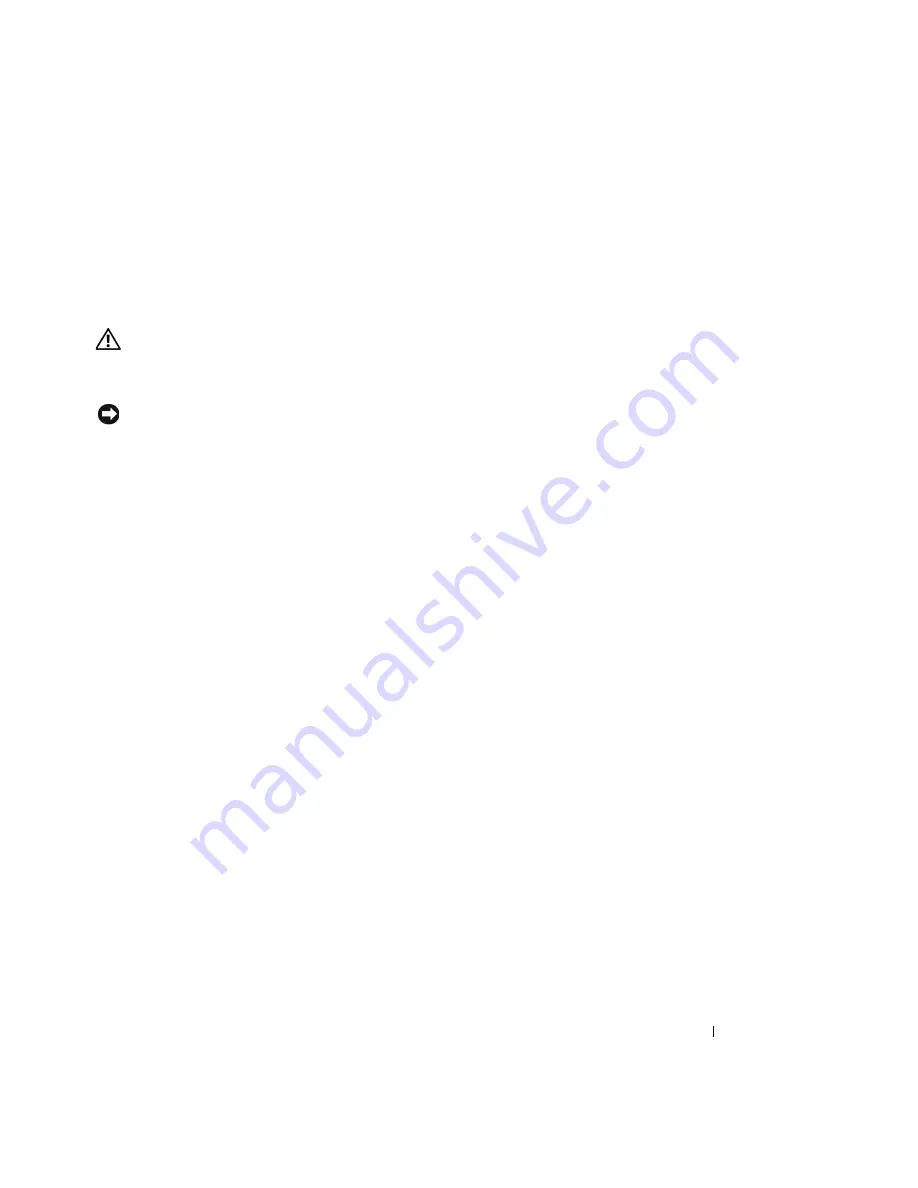
I n s t a l l a t i e h a n d l e i d i n g e n v e r k o r t h a n d b o e k
65
Binnen de computer werken
Voordat u uw computer openmaakt, dient u de volgende stappen te nemen in de aangegeven
volgorde.
VOORZICHTIG: Probeer niet zelf onderhoudswerkzaamheden aan uw computer te
verrichten, met uitzondering van wat u in de on line Dell-documentatie aantreft of
in andere door Dell verschafte informatiebronnen. Volg altijd zo veel mogelijk de
installatie- en service-instructies.
LET OP:
Om eventuele schade aan het moederboard te voorkomen dient u 5 seconden te wachten
nadat uw computer is afgesloten voordat u een onderdeel van het moederbord of randapparatuur
van uw computer verwijdert.
1
Sluit uw computer af met behulp van het menu van het besturingssysteem.
2
Sluit uw computer en randapparatuur af.
3
Raak een component pas aan nadat u zich hebt geaard door een ongeverfd metalen
oppervlak van het chassis aan te raken
,
zoals het metaal rondom de openingen voor de
kaarten aan de achterkant van de computer.
Raak terwijl u bezig bent af en toe een ongeverfd metalen oppervlak van het chassis aan
om statische elektriciteit af te voeren die interne componenten kan beschadigen.
4
Haal de stekkers van uw computer en randapparatuur, inclusief de monitor, uit het
stopcontact. Maak ook alle telefoon- of telecommunicatieverbindingen los van de
computer.
U vermindert zo de kans op persoonlijk letsel of een schok.
Neem indien nodig ook de onderstaande veiligheidsmaatregelen:
•
Trek niet aan de kabel als u deze wilt losmaken, maar aan de stekker of de trekontlasting.
Een kabelstekker kan zijn vergrendeld met beugeltjes. Druk deze aan beide zijden in om
een dergelijke kabelstekker los te maken. Trek een stekker recht uit de aansluiting om te
voorkomen dat u pinnen verbuigt. Controleer ook of u een stekker in de juiste positie ten
opzichte van een aansluiting houdt voordat u de stekker aandrukt.
•
Wees voorzichtig met componenten en kaarten. Raak componenten of contactpunten
van een kaart niet aan. Houd een kaart bij de hoeken of bij de metalen montagebeugel
vast. Houd een component, zoals een microprocessor, vast bij de hoeken, niet aan de
pinnen.
Wanneer u uw computer gebruikt
(vervolgd)
Содержание OptiPlex GX270
Страница 5: ...4 Contents ...
Страница 17: ...16 Setup and Quick Reference Guide w w w d e l l c o m s u p p o r t e u r o d e l l c o m ...
Страница 21: ...20 Obsah ...
Страница 35: ...34 Příručka instalace a rychlé reference w w w d e l l c o m s u p p o r t e u r o d e l l c o m ...
Страница 39: ...38 Indhold ...
Страница 55: ...54 Inhoud ...
Страница 68: ...w w w d e l l c o m s u p p o r t e u r o d e l l c o m Dell OptiPlex järjestelmät Asennus ja pikaopas ...
Страница 71: ...70 Sisältö ...
Страница 87: ...86 Περιεχόµενα ...
Страница 101: ...100 Οδηγός εγκατάστασης και γρήγορης αναφοράς w w w d e l l c o m s u p p o r t e u r o d e l l c o m ...
Страница 105: ...104 Tartalomjegyzék ...
Страница 119: ...118 Telepítési és gyorshivatkozási útmutató w w w d e l l c o m s u p p o r t e u r o d e l l c o m ...
Страница 120: ...w w w d e l l c o m s u p p o r t e u r o d e l l c o m Dell OptiPlex systemer Installasjon og hurtigreferanse ...
Страница 123: ...122 Innhold ...
Страница 139: ...138 Spis treści ...
Страница 157: ...156 Coдepжaниe ...
Страница 171: ...170 Руководство по установке и краткий справочник w w w d e l l c o m s u p p o r t e u r o d e l l c o m ...
Страница 175: ...174 Obsah ...
Страница 191: ...190 Vsebina ...
Страница 204: ...w w w d e l l c o m s u p p o r t e u r o d e l l c o m Dell OptiPlex System Installationshandbok och lathund ...
Страница 207: ...206 Innehåll ...
Страница 219: ...218 Installationshandbok och lathund w w w d e l l c o m s u p p o r t e u r o d e l l c o m ...
Страница 220: ...236 מהיר ועיון התקנה מדריך ...
Страница 234: ...222 עניינים תוכן ...
Страница 237: ...w w w d e l l c o m s u p p o r t e u r o d e l l c o m Dell OptiPlex Systems מהיר ועיון התקנה מדריך ...






























